Sådan stopper du Picasa fra at tage uønskede skærmbilleder

Googles Picasa fotohåndteringsværktøj er et rigtig fantastisk gratis værktøj til forbrugerfotoorganisation, men det har en virkelig irriterende vane: det snaps et billede af hele dit skrivebord hver gang du trykker på knappen Print Screen. Lad os se på den effektive (men meget utilsigtede) måde at rette op på.
Hvorfor vil jeg gøre dette?
Der er to gode grunde til at deaktivere Picasas underlige skærmbilleder, der tager vaner. Den ene er bare ren praktisk og den anden er et spørgsmål om privatlivets fred. Lad os først understrege dette: I årevis har Picasa kommandoreret knappen til udskrivningsskærm, og endnu mere irriterende er der ikke (og har aldrig været på trods af klager over det) en metode til at deaktivere skærmopsamlingsfunktionen i Picasos menuer eller indstillinger. Så længe Picasa er åbent, bliver knappen Udskrivningsskærm kapret af den.
Hvis du bruger knappen Udskriftsskærm til ethvert formål (f.eks. At snappe skærmbilleder med et skærmbilledeværktøj eller endda tildele det til en funktion på din computer) hver Den tid du trykker på, vil Picasa samtidig tage et billede af dit skrivebord. Selvom dit skærmbilledeværktøj stadig skal fungere fint, slår det unødvendigt op på din harddisk med skærmbilleder. Så fra et praktisk synspunkt, hvis du bruger knappen Print Screen meget, kan du spare dig selv GBs lagringsplads ved at deaktivere screenshot-funktionen i Picasa.
På et privatlivsorienteret notat er der ofte ting på skærmen, du ikke Jeg vil ikke have gemt. Personlige dokumenter, der er åbne, websider, du besøger, og så videre. Vi er sket med at have en gammel harddisk på hånden fra en computer, vi brugte omkring-2008 eller deromkring. Fordi vi mindede om, at vi havde Picasa derinde (og det var før vi var opmærksomme på problemet og hvordan vi fikset det) kunne vi grave ind i den gamle screenshots-mappe og se, at Picasa havde snappet screenshots (da vi brugte vores normale skærmbillede værktøj) i lang tid og havde fanget varierende grader af følsomme oplysninger i processen.
Med alt det i tankerne er der ingen god grund til ikke at deaktivere screenshot-funktionen i Picasa. Der er bedre screenshotværktøjer derude, og der er ikke noget formål at Picasa bare snagging et skud på hele skærmen, når det ønskes.
Deaktivering af Picasas skærmdumpningsfunktion
Som vi nævnt ovenfor er der ikke kun nogen proces til at deaktivere skærmbilledet funktionen fra Picasa, men processen til at deaktivere den manuelt uden for applikationen er lidt uanvendelig. For at deaktivere printscreen-funktionen skal du tilbagekalde din brugerkontos evne til at skrive til den mappe, som Picasa insisterer på at skrive skærmbillederne til.
Vi er de første til at indrømme, at det er en ret kludgy / dirty hack men det virker, og vi har brugt det i årevis (fordi vi som nævnt har vist, at Picasa-teamet har ingen interesse i at tilføje et printscreen-skifte til deres funktionssæt).
Før vi kommer ind på, hvordan man kan deaktivere printscreen funktion i Picasa, vil vi fremhæve, hvad ikke vil arbejde. På trods af de råd, som nogle Picasa-brugere har disponeret i forskellige fora, kan du ikke deaktivere printscreen-funktionen ved blot at fjerne mappen "Screen Captures" fra Picasa via mappen Manager som vist på skærmbilledet nedenfor.
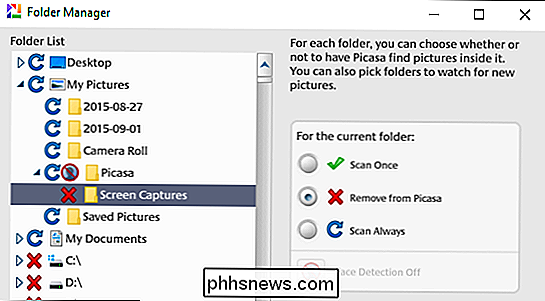
Hvis du gør dette, vil det ikke deaktiver screenshot-optagelsen. Alt dette opnås er fjernelsen af den pågældende mappe fra Picasa foto management system. Billederne vil stadig hente i mappen, du kan bare ikke se dem længere, når du kigger i Picasa (men browseren til din "Mine billeder" -mappe bliver reel, de er stadig der og samler aktivt).
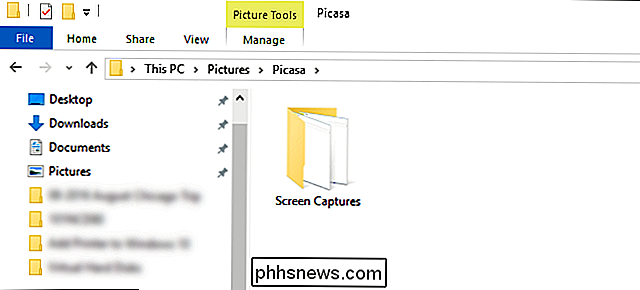
Den eneste måde at faktisk stoppe processen er at navigere til placeringen af skærmbilleder. Uanset om du er i Windows 7 eller Windows 10, er placeringen den samme: Picasa parkerer alle skærmbilleder i / Mine billeder / Picasa / Skærmbilleder.
Naviger til den pågældende placering som vist på skærmbilledet ovenfor. Det første skridt er at åbne mappen Screen Captures og rense alle de billeder, der findes deri. Igen, til vægt, slet alle skærmbilleder først. Når vi har udført det næste trin, bliver det irriterende at rense dem, så gør det nu.
Det andet trin er at vende tilbage til Picasa-mappen og højreklikke på mappen "Screen Captures" . Vælg "Egenskaber" fra højreklikkontekstmenuen. I menuen Egenskaber skal du vælge fanen "Sikkerhed" som vist på skærmbilledet nedenfor.
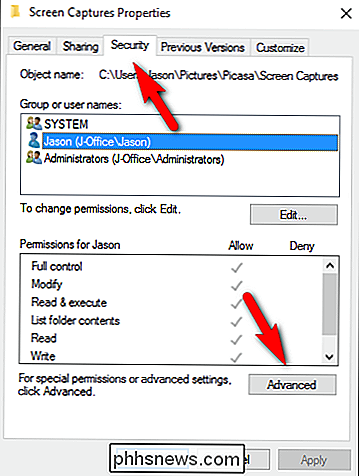
Klik på knappen "Avanceret". På skærmen Avancerede sikkerhedsindstillinger skal du sørge for at du er på fanen "Tilladelser".
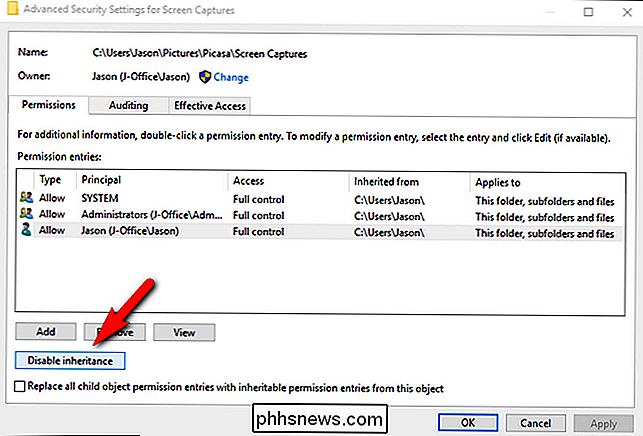
Nederst til venstre på skærmen finder du en knap, der er mærket "Deaktiver arv". Klik på denne knap.
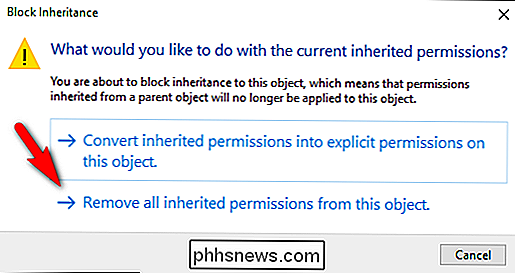
Når en boks dukker op og spørger dig om du vil konvertere eller fjerne tilladelserne, skal du vælge "Fjern alle arvede tilladelser fra dette objekt." Formålet med denne manøvre er at fjerne tilladelserne operativsystemet har tildelt til / Picasa / Screen Captures / folder. Før dette valg blev udført, havde Picasa-applikationen rettigheder, der blev givet af operativsystemet, fordi applikationen blev udført af den aktuelle bruger, for at skrive i den selvoprettede undermappe i brugerens hjemmekatalog.
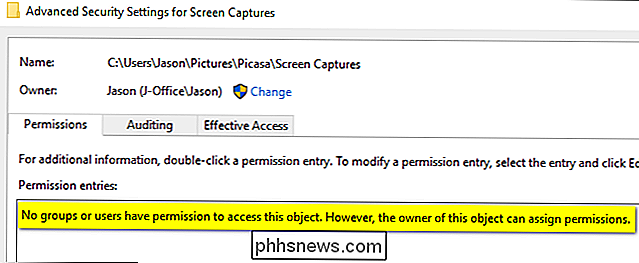
Når du har klikket på fjernindstillingen , vil du blive returneret til den forrige skærm. Du har gjort alt ordentligt, hvis "Permission entries:" -sporet læser "Ingen grupper eller brugere har tilladelse til at få adgang til dette objekt. Ejeren af dette objekt kan dog tildele tilladelser. "
På dette tidspunkt kan Picasa ikke få adgang til mappen, og den giver bare op. Ingen screenshots er fanget, fordi den ikke har steder at sætte dem. Som vi sagde, er det en meget klumpet løsning, og det skal vi ikke gøre (jeg mener, at du kommer på Picasa, denne fejl har været i ansøgningen i over seks år nu), men det virker, og når du tager et øjeblik at anvende det du skal aldrig tænke på det igen.
Hvis du ønsker at genoptage brug af funktionen i Picasa, skal du bare vende tilbage til placeringen af mappen "Screen Captures", trække de samme menuer igen, og hvor "Disable arv" -knappen var placeret Der vil være en "Aktiver arv" -knap, der vil vende processen og anvende de samme tilladelser, der findes i overordnede mappe til undermappen igen.
Har et presset tech spørgsmål stort eller lille? Skyd os en mail på , og vi gør vores bedste for at svare på det.

Alle funktioner, der kræver en Microsoft-konto i Windows 10
Windows 10, som Windows 8 før den, er integreret med Microsofts online-tjenester. Microsoft foretrækker at logge ind på Windows med din Microsoft-konto, selvom du stadig kan oprette en lokal konto. Visse funktioner er kun tilgængelige, hvis du logger ind med en Microsoft-konto. Hvad er en Microsoft-konto?

Google blokerer nu Crapware i søgeresultater, annoncer og Chrome
Vi har lavet en masse forskning på crapware og malware på det seneste, og en af de mest foruroligende ting vi fandt var at Google serverede søgeresultater for open source-software ... med crapware-bundling-annoncer øverst. Nu ser det ud til, at de har afsluttet denne politik og peger på den rigtige download øverst.



